Jeden z nejrozšířenějších a nejpopulárnějších klientů pro technologii BitTorrent je typický svým minimalistickým podáním, uživatelským rozhraním, ovládáním i náročností na systém počítače. Přesto µTorrent nabízí dostatek možností, jak upravit jeho chování, způsob připojování, vytěžování připojení a mnoho dalšího. Ponořme se nyní do zákoutí programu, které nabízí pro někoho netušené možnosti.
Nezbytné nastavení
Spouštíte-li µTorrent poprvé, pak vaše první kroky v Nastavení budou směřovat do kolonky Možnosti, kde hned na první záložce nastavíte jazyk na češtinu, pokud s vámi klient hovoří anglicky. Kvalita překladu je na dobré úrovni, takže se nemusíte bát zmatení pojmů. Naleznete zde i samozřejmé možnosti v podobě automatického zapnutí aplikace při startu systému, asociace s torrentovými soubory, aktualizace na novou verzi apod.
V záložce Rozhraní si lze pohrát s méně významnými úpravami podoby a chování programu typu minimalizace do systémové lišty, několika možností pro zobrazení a vzhled, nastavení automatického stahování po přidání nového torrentu atd. V záložce Složky se určuje cílová složka pro stahující se data, popř. i složka pro kompletně stažená data. To v případě, kdy chcete mít pouhým pohledem v souborovém manažeru jasno, co je už staženo kompletně a co se teprve dodělává.
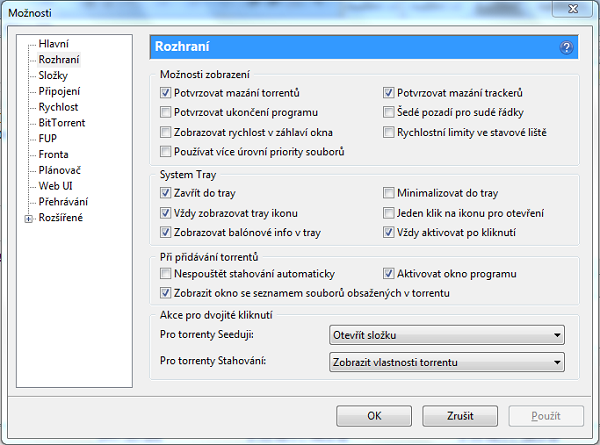
Základní nastavení vlastností v konfiguračním dialogu
Omezovače rychlosti
Nyní se dostáváme už k zajímavějším věcem. Záložka Připojení slouží primárně k určení portu, přes nějž bude procházet komunikace aplikace. Můžete nechat používat náhodný, případně se na nějakém dohodnout se svým firewallem. Využíváte-li proxy server, zde vyplníte přístupové údaje. V kartě Rychlost se nastavují rychlostní limity komunikace. Na prvním místě vyplníte v kB za sekundu omezení pro upload, tedy hranici, kterou program nepřekročí, i kdyby od vás stahovalo tisíc uživatelů a vy disponovali ultrarychlým připojením.
Různé rychlosti se dají přiřadit odchozím datům v případě, že souběžně s tím stahujete, a v případě, že k vám žádné informace netečou. Aplikovat limity lze samozřejmě i na download, takže při dostatku zdrojů nebude µTorrent vytěžovat maximálně celou linku, ale pouze tu část, kterou mu přidělíte. Kromě rychlostního limitu můžete omezit i počet spojení, počet peerů na jeden torrent a také počet slotů, které vy do torrentové sítě odesíláte.
To bude mít samozřejmě vliv nejen na rychlost stahování dat do vašeho počítače, ale také tím omezíte i možnost ostatních stahovat od vás, což krom šetření připojení může mít negativní vliv na vaše ratio, tedy poměr stáhnutého a odeslaného, který si některé torrentové servery hlídají.
FUP, fronta a plánovač
Se spojením a stahováním se dá pohrát i v záložce s pro mnohé nepříjemnou zkratkou FUP. Nejedná se o nic víc, než o zapnutí datových limitů. Nastavíte počet MB či GB, které program může stáhnout / odeslat / stáhnout a odeslat za jeden až jednatřicet dní. Po završení této hranice přestane µTorrent dále pracovat s daty v omezeném směru. Přehlédnout byste neměli ani záložku Fronta.
V ní určíte maximální počet aktivních torrentů i maximální počet aktivních stahování a také si můžete více pohrát s nastavením ratio. Vhodnou kombinací vložených čísel se dá programu přikázat, aby teprve po dosažení určitého ratia bylo uloženo omezení rychlosti uploadu. Jinými slovy, pokud nějaký torrentový server vyžaduje určité ratio, vy můžete až do této hranice pouštět data ven v plné rychlosti, ale po jeho dosažení, se upload zabrzdí či plně zastaví, protože již není třeba získávat výrazně vyšší hodnoty a omezovat připojení.
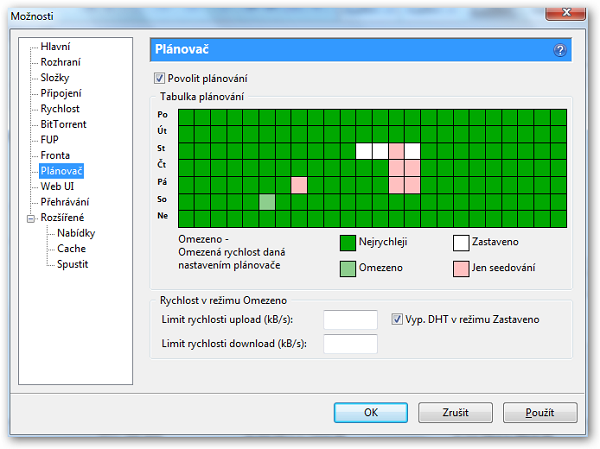
Detailní volby přenosu jednotlivých dat
Poslední důležitá vychytávka µTorrentu se nachází na kartě Plánovač. Zde naleznete podrobnou tabulku představující sedm dní v týdnu a dvacet čtyři hodin v nich, kdy u přesně vybrané doby můžete navolit jeden ze čtyř režimů práce klienta. Na pozici Nejrychleji poběží µTorrent bez jakýchkoli limitů, v případě Omezeno dojde k aplikaci rychlostních brzd, položka Pouze seedování zamezí jakémukoli stahování bez omezení uploadu a možnost Zastaveno utlumí na zvolený časový úsek veškerou práci programu.